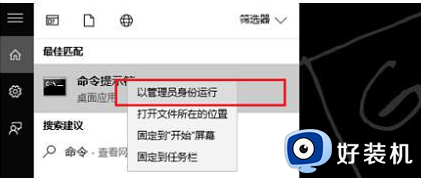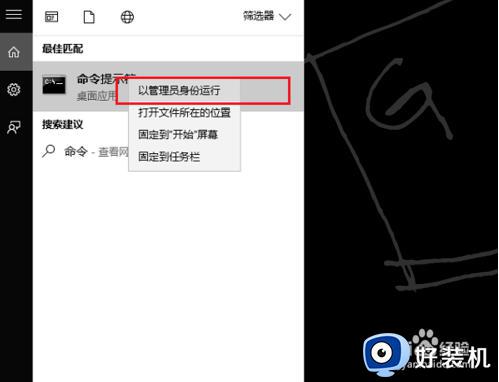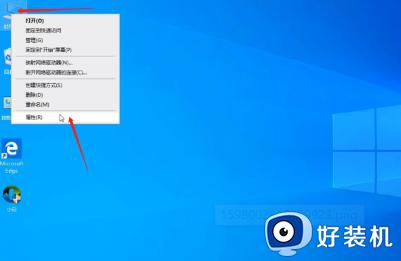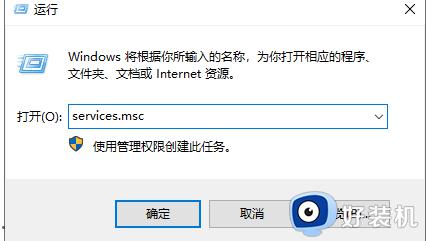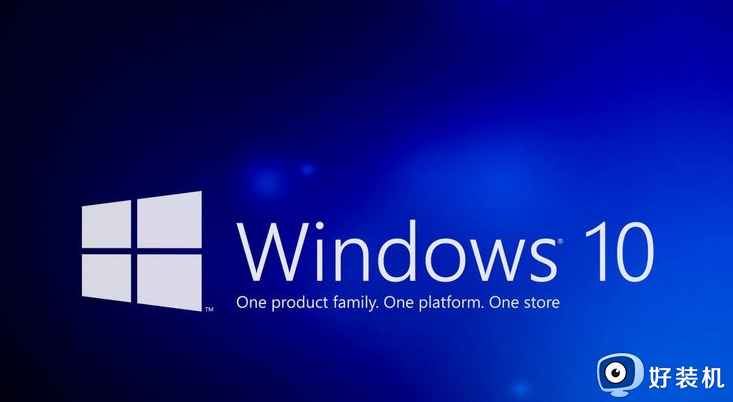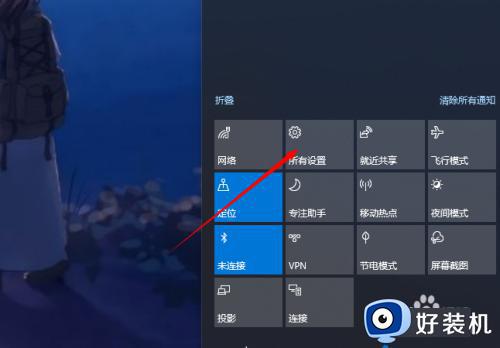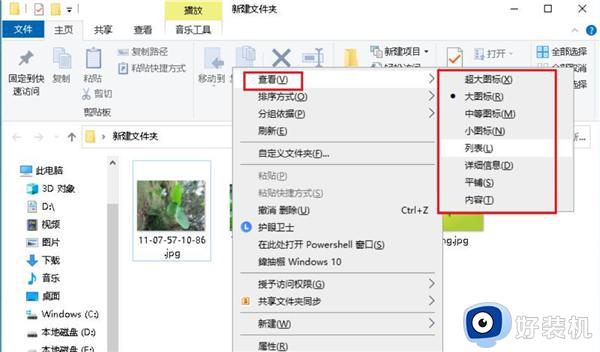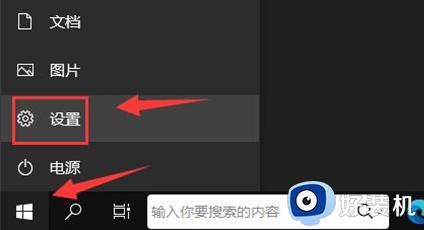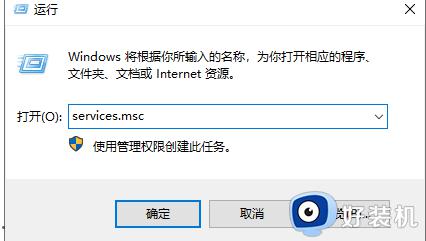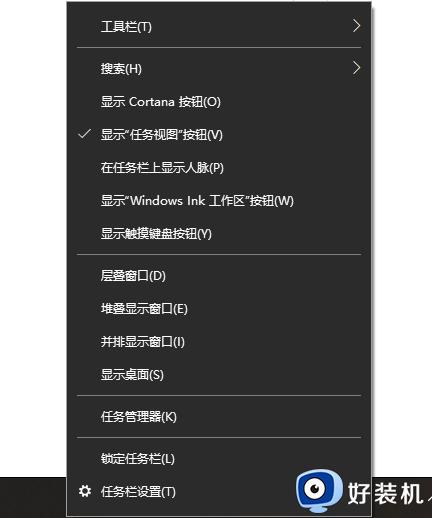win10适配器wlan不见了怎么办 win10电脑适配器里没有wlan怎么解决
时间:2023-11-10 16:12:24作者:jhuang
在使用雨林木风win10系统时,有时可能会遇到适配器WLAN找不到的问题,这可能会给我们的网络连接带来困扰,当我们遇到win10适配器wlan不见了怎么办呢?出现这个问题时我们可以重新找回适配器WLAN,并恢复正常的无线网络连接。接下来,我们将介绍win10电脑适配器里没有wlan怎么解决的方法。
解决方法如下:
1、右击下方任务栏空白处,选择选项列表中的“任务管理器”。
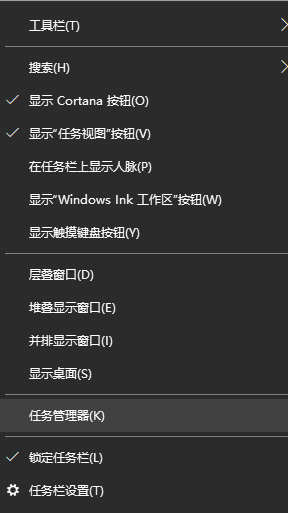
2、进入到新界面后,切换到上方的“服务”选项卡中,并点击下方中的“打开服务”。
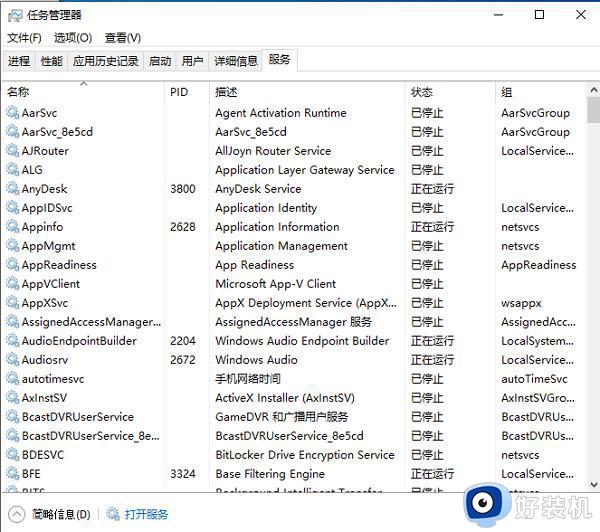
3、随后找到右侧中的“network setup service”,右击选择选项列表中的“属性”。
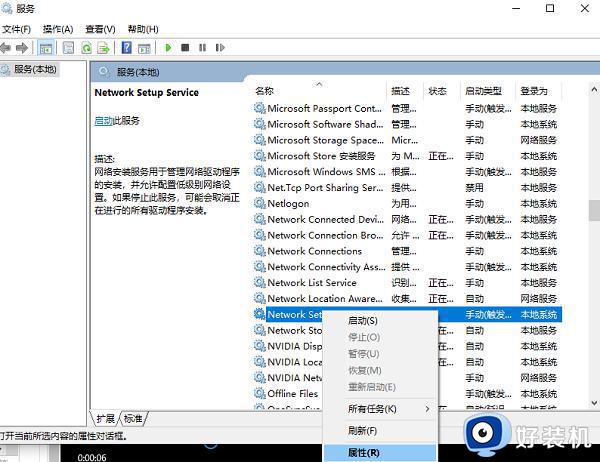
4、然后在窗口中,将“启动类型”设置为“自动”,点击应用确定。
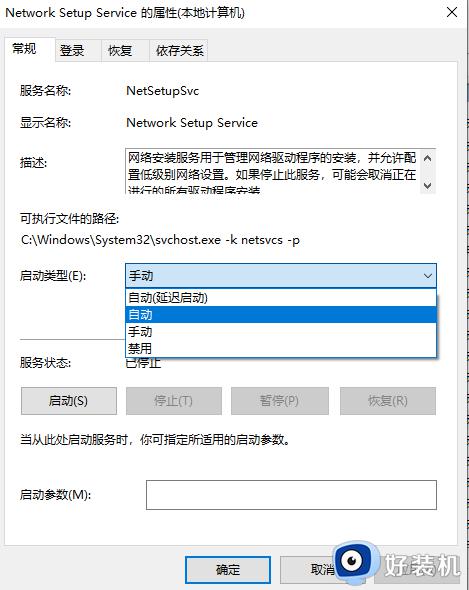
5、最后右击“network setup service”,选择将其“启动”就可以了。
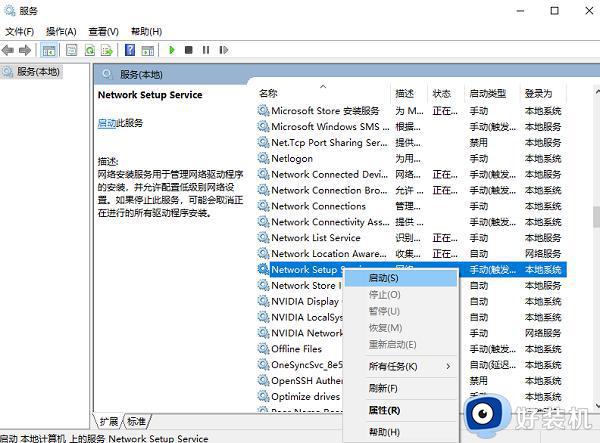
以上就是win10适配器wlan找不到怎么办的全部内容,如果有任何问题,请根据小编提供的方法进行操作,希望这些方法能够帮助到大家。